本文將實際操作演練vCHA高可用性架構,協助IT管理人員深入了解vCHA的高可用性運作機制,並搭配VMware官方的最佳建議作法,建構出靈活且高效能的vCHA高可用性架構,有效提升企業私有雲環境中營運服務的SLA服務層級。
從最新Flexera 2020 State of the Cloud Report市調報告中可知,VMware vSphere虛擬化基礎架構在企業和組織的私有雲市占率中仍然穩居首位,如圖1所示。因此,可想而知在VMware vSphere虛擬化架構中,擔任整個虛擬化基礎架構管理中心vCenter Server的重要性。
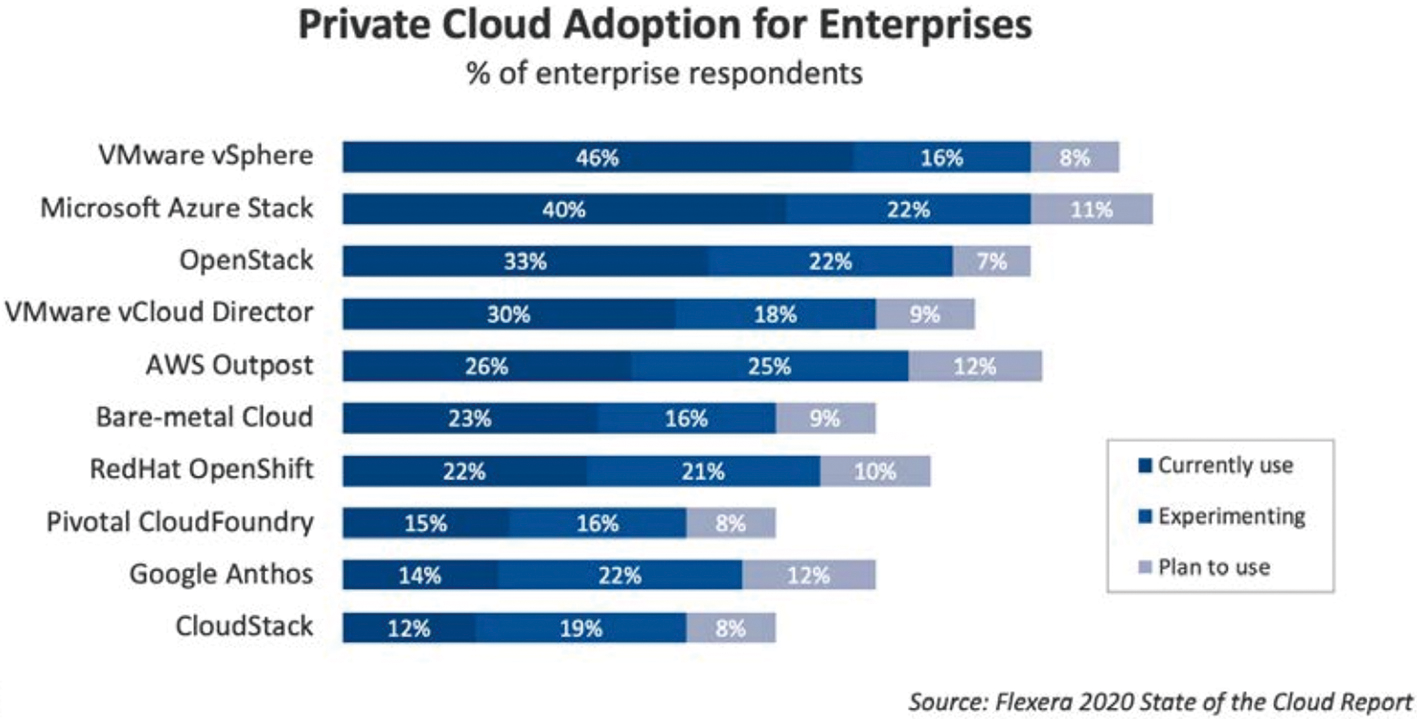 圖1 市調結果顯示VMware vSphere穩座私有雲市占率首位。 (圖片來源:Flexera 2020 State of the Cloud Report)
圖1 市調結果顯示VMware vSphere穩座私有雲市占率首位。 (圖片來源:Flexera 2020 State of the Cloud Report)
當vCenter Server發生故障損壞導致無法進行管理工作任務時,在ESXi主機上運作的VM虛擬主機或容器並不會受到影響,然而管理人員將無法進行任何與vSphere虛擬化架構有關的管理任務,例如線上遷移VM虛擬主機、組態設定vDS或vSS虛擬網路交換器、部署VM虛擬主機或容器等等。
在過往的vCenter Server高可用性解決方案中,最簡單又有效率的方式便是vCenter Server管理平台採用VM虛擬主機的部署方式,並且讓vCenter Server運作在獨立的管理叢集中,同時為管理叢集啟用vSphere HA(High Availability)高可用性機制,如此一來,當vCenter Server運作的底層ESXi虛擬化主機發生故障,便能透過vSphere HA高可用性機制,將vCenter Server重新啟動在管理叢集中其他仍然存活且正常運作的ESXi虛擬化主機上。
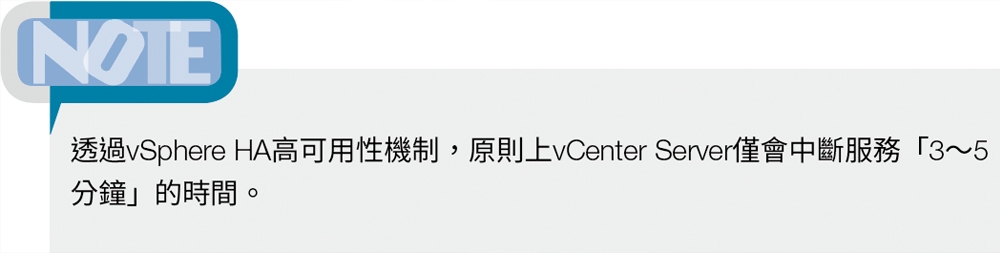
由於採用vSphere HA高可用性機制,災難發生時仍會導致vCenter Server產生3~5分鐘的中斷服務時間,因此管理人員倘若不希望災難發生時vCenter Server產生服務中斷情況的話,可以進一步為vCenter Server啟用vSphere FT(Fault Tolerance)高可用性機制。
然而,即便採用最新的vSphere 7版本,啟用vSphere FT機制的VM虛擬主機,最高僅支援至「8 vCPU」處理器,也就是僅能運作「Medium」規模大小的vCenter Server,對於中大型組織來說,常用「Large或X-Large」規模大小的vCenter Server則無法啟用vSphere FT高可用性機制。
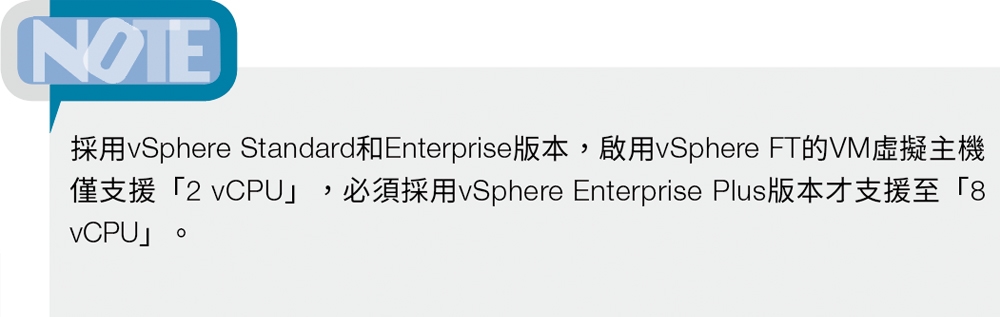
在過去的版本中,VMware僅針對運作在實體主機上的vCenter Server推出vCenter Server Heartbeat高可用性機制,而運作在Windows Server VM虛擬主機上的vCenter Server,則是搭配微軟WSFC/MSCS容錯移轉叢集機制,來達成vCenter Server高可用性的目的。
因此,從VMware vSphere 6.5版本開始,VMware官方正式推出專為vCSA(vCenter Server Appliance)管理平台所量身打造的高可用性機制稱為「vCHA(vCenter High Availability)」,如圖2所示。有關vCenter Server管理平台支援的HA高可用性機制詳細資訊,可參考VMware KB 1024051知識庫文章內容。
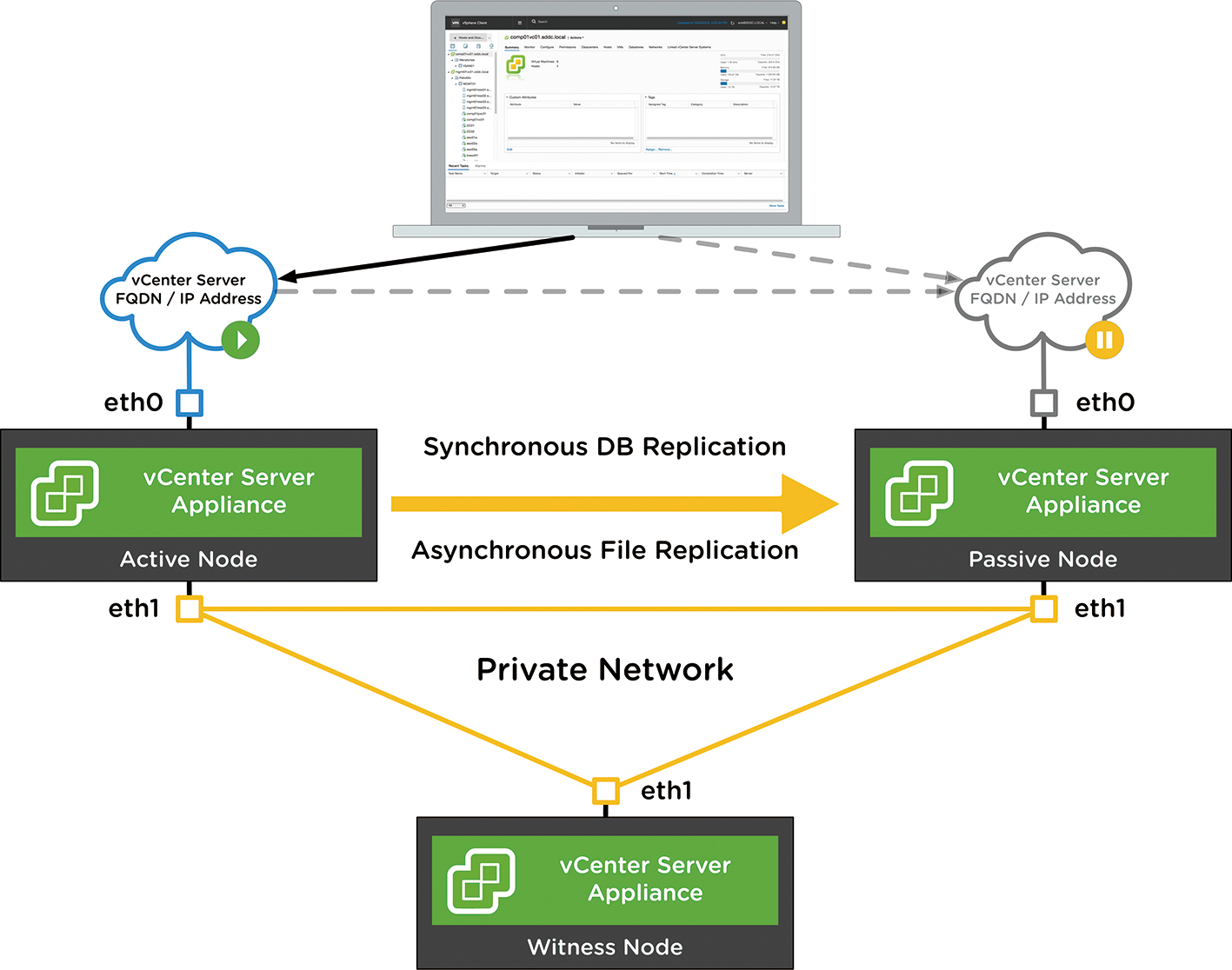 圖2 vCenter High Availability高可用性運作架構示意圖。 (圖片來源:VMware vSphere Blog - New Walkthroughs for vCenter High Availability)
圖2 vCenter High Availability高可用性運作架構示意圖。 (圖片來源:VMware vSphere Blog - New Walkthroughs for vCenter High Availability)
在本文中,將會深入剖析和實作演練vCHA高可用性架構,以協助企業的IT管理人員深入理解vCHA高可用性運作機制搭配VMware官方的最佳建議作法,建構出靈活且高效能的vCHA高可用性架構,有效提升企業和組織私有雲環境中營運服務的SLA服務層級。
vCHA高可用性基礎架構
在開始建構及組態設定vCHA高可用性機制之前,建議先了解vCHA高可用性基本架構和運作環境需求。首先,在vCHA高可用性機制運作架構中,將會由「Active」、「Passive」、「Witness」這三種不同角色所組成,如圖3所示,當vCHA高可用性機制建構完成,便會形成「Active-Passive」的容錯移轉機制。下列為條列擔任不同角色成員主機所負責的工作任務及功能:
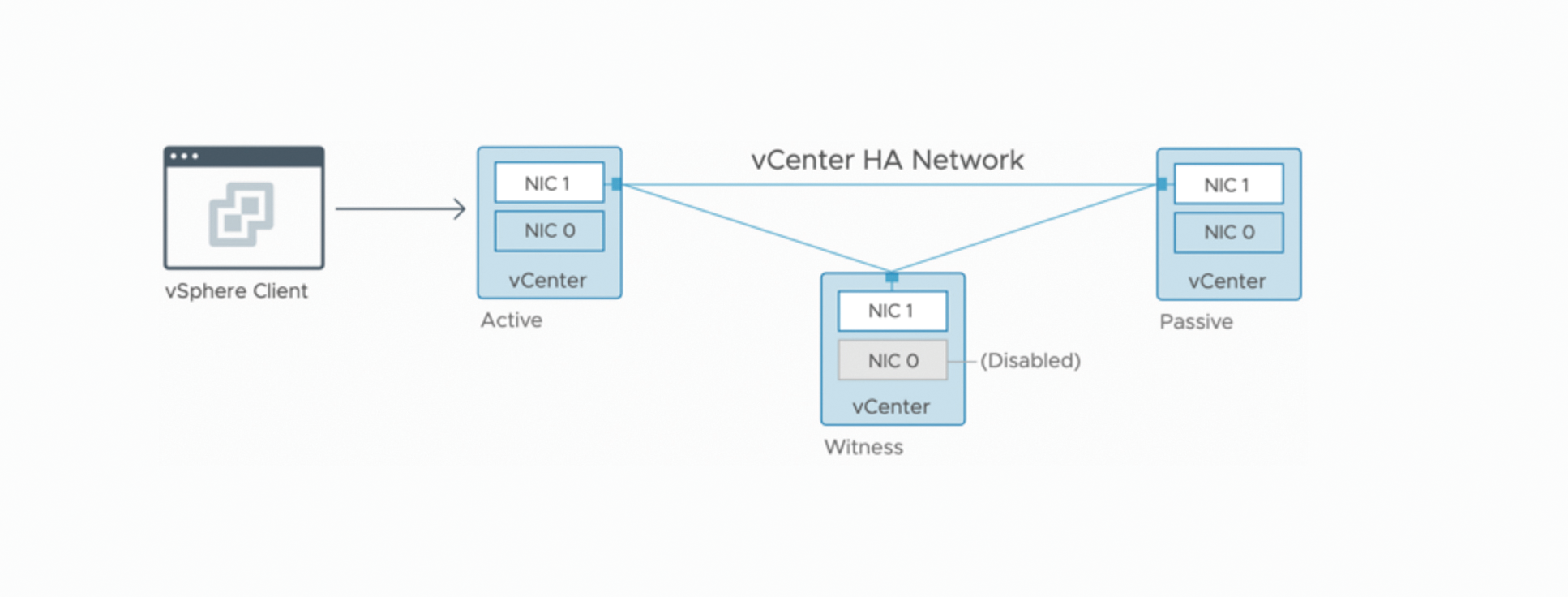 圖3 vCHA高可用性運作架構角色示意圖。 (圖片來源:VMware vSphere Blog - Handling the Lifecycle of a vCenter HA Environment)
圖3 vCHA高可用性運作架構角色示意圖。 (圖片來源:VMware vSphere Blog - Handling the Lifecycle of a vCenter HA Environment)
‧Active Node:使用vCHA對外服務IP位址並運作vCSA主要執行個體,除了透過HA Network同步資料至Passive Node外,也同時與Witness Node保持通訊確認運作狀態。
‧Passive Node:運作vCSA備援執行個體,透過HA Network不斷接收Active Node傳送過來的變更內容和狀態,當Active Node發生災難事件時,立即接手相關服務和對外服務IP位址。
‧Witness Node:擔任vCHA高可用性架構中仲裁者的角色,當Active Node與Passive Node發生網路分區或中斷隔離事件時,能夠有效避免發生「腦裂」(Split-Brain)的情況。
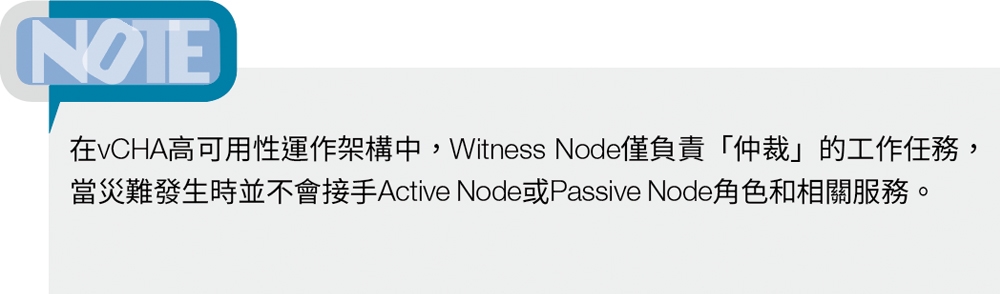
簡單來說,當擔任「Active Node」角色的vCenter Server,底層的ESXi虛擬化平台發生災難事件時,便會觸發vCHA高可用性機制容錯移轉功能,由擔任「Passive Node」角色的vCenter Server繼承相關服務,並且接手原本Active Node角色所使用的對外服務IP位址。
由於vCHA高可用性機制屬於「Active-Passive」容錯移轉解決方案,所以當災難事件發生時,透過API機制存取的服務可以在2分鐘內繼續使用,而透過GUI圖形介面存取的使用者可在4分鐘內繼續使用。
因此,vCHA高可用性機制的RTO原則上在「5分鐘」之內,便能完成相關服務和對外服務IP位址的容錯移轉工作任務,雖然實際上仍必須視底層硬體資源的工作負載情況而定。
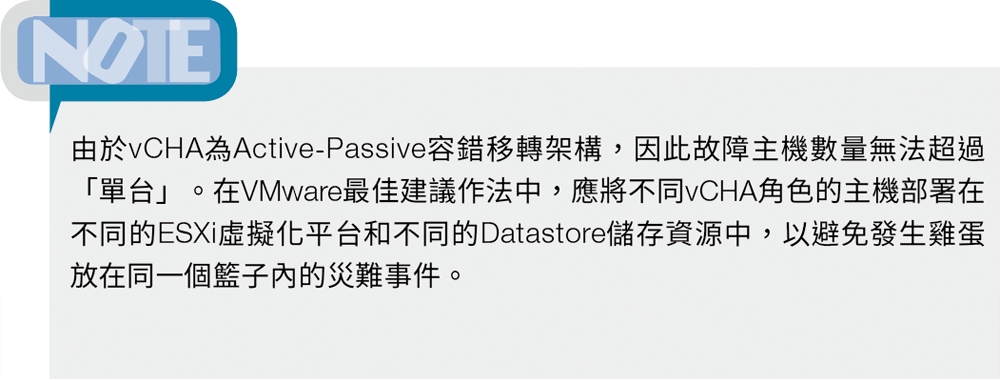
vCHA部署模式
建構vCHA高可用性機制時,管理人員可以採用「自動」(Automatic)或「手動」(Manual)模式。這兩種部署模式最大的差別在於,採用「自動」模式部署vCHA高可用性機制時,系統會透過vCenter HA精靈互動的方式,自動建立和組態設定Passive Node和Witness Node主機。
而採用「手動」模式部署vCHA高可用性機制時,則必須由管理人員手動將Active Node主機進行複製的動作,再組態設定Passive Node與Witness Node主機。
值得注意的是,VMware官方已經宣佈,目前主流的vSphere 6.7版本是最後一版支援「External」PSC部署模式。因此,企業和組織倘若採用External的PSC部署模式,準備建構vCHA高可用性機制的話,請管理人員確保至少部署2個External PSC執行個體,並且搭配負載平衡設備指向至PSC執行個體,相關詳細資訊請參考VMware KB 60229、KB 2147014、KB 2147038、KB 2147046知識庫文章。
vCHA軟體版本需求
正式建構vCHA高可用性機制前,必須確保採用的vCenter Server和ESXi版本,正確支援vCHA高可用性機制並符合最低硬體資源需求:
‧ESXi虛擬化平台:至少採用ESXi 6.5或後續版本,並且vSphere Cluster建議至少有3台ESXi成員主機,同時讓每個vCHA角色運作在不同的ESXi成員主機上以確保高可用性,並建議為vSphere Cluster啟用vSphere DRS負載平衡機制。
‧vCenter Server:至少採用vCenter Server 6.5或後續版本,同時為了滿足vCHA高可用性機制的基本RTO需求,部署的vCSA規模大小至少要採用「Small」或更大規模,並支援部署在VMFS、NFS、vSAN Datastore等儲存資源中。
‧軟體授權:建構vCHA高可用性機制,雖然運作3台不同角色的vCenter Server,但僅需要「1套」vCenter Server Standard軟體授權即可。
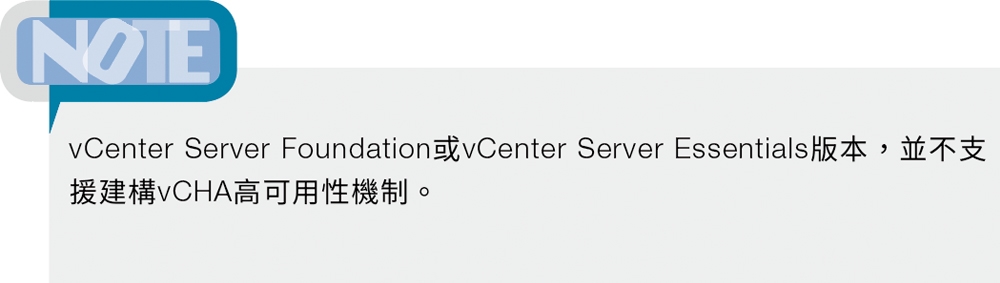
vCHA網路環境需求
在vCHA高可用性運作架構中,至少應規劃兩種不同用途的網路環境,分別是「管理網路」(Management Network)和「vCenter高可用性網路」(vCenter HA Network)。管理網路除了管理用途外,也是屆時Active Node和Passive Node使用對外服務IP位址的網段。
在vCenter高可用性網路的部分,主要用途為同步資料和組態設定以及「心跳」(Heartbeats)。舉例來說,當vCHA高可用性機制建構完成後,Active Node和Passive Node主機之間,將會不斷同步PostgreSQL資料庫內容和運作狀態等資訊。
值得注意的是,根據VMware最佳建議作法,vCenter高可用性網路必須為小於「10毫秒(ms)」延遲時間的網路環境,如圖4所示。倘若Active Node和Passive Node主機之間,網路環境無法達到資料同步的基本要求時,將會導致兩台主機之間的PostgreSQL資料庫內容不一致,並且vCHA高可用性機制會退化為「非同步」狀態,導致出現非預期的錯誤或屆時造成容錯移轉失敗的情況。
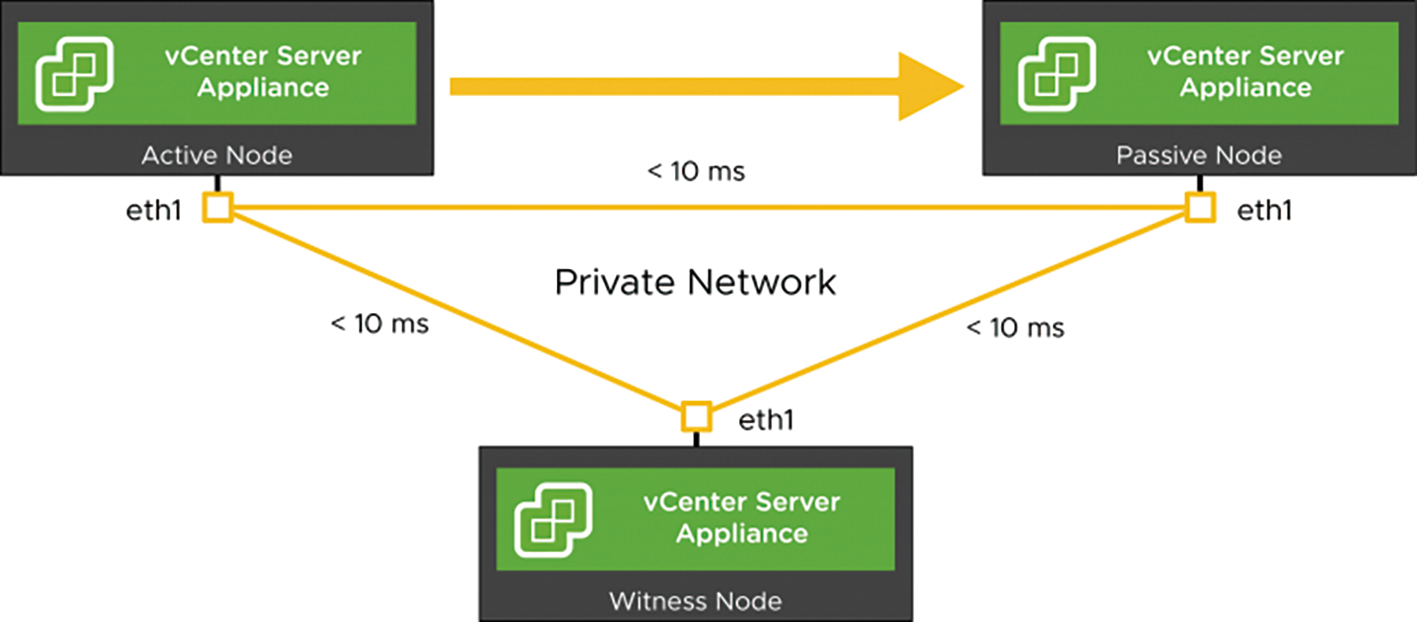 圖4 vCenter高可用性網路必須為小於10ms延遲時間的網路環境示意圖。 (圖片來源:VMware vSphere Blog - vCenter High Availability Deep Dive - Part 1)
圖4 vCenter高可用性網路必須為小於10ms延遲時間的網路環境示意圖。 (圖片來源:VMware vSphere Blog - vCenter High Availability Deep Dive - Part 1)
實戰vCHA高可用性機制
了解vCHA高可用性機制基礎架構和最佳作法後,接著開始進行vCHA高可用性機制的實作演練。這裡將採用自動組態設定的方式部署vCHA高可用性機制,下列為建構vCHA高可用性機制的流程說明:
1. 部署第一台vCenter Server主機,屆時將擔任Active Node角色。
2. 管理人員為每台ESXi虛擬化平台,新增擔任HA Network用途的Port Group。
3. 啟用vCenter HA組態設定精靈,在自動化工作流程中提供IP位址、目標ESXi主機或vSphere叢集、目標Datastore儲存資源。
4. 系統自動複製Active Node主機,產生Passive Node角色的主機並套用相關組態。
5. 系統再次自動複製Active Node主機,然後產生Witness Node角色的主機並套用相關組態設定。
6. 系統組態設定3台主機透過HA Network進行通訊,確保資料交換和「心跳」(Heartbeats)及其他通訊作業運作正常。
7. vCHA高可用性機制建構完成。
值得注意的是,雖然管理人員可以在任何時間啟用vCHA高可用性機制,但是根據VMware最佳建議作法,應該在離峰時間才啟用vCHA高可用性機制。主要原因在於,當啟用vCHA高可用性機制時,系統會立即執行Active Node和Passive Node兩台主機之間的PostgreSQL資料庫同步作業,倘若Active Node處於工作負載高峰期間的話,有可能導致Passive Node的PostgreSQL資料庫無法即時同步,而造成vCHA高可用性機制發生非預期的錯誤。
部署第一台vCenter Server
在本文實作環境中,採用VMware最佳建議作法準備3台ESXi虛擬化平台,並且部署第一台vCenter Server至其中的ESXi虛擬化平台上,另外2台ESXi虛擬化平台屆時將負責運作Passive Node和Witness Node主機。除此之外,部署的第一台vCenter Server採用「Small」規模大小,以及vCenter Server 7預設採用的Embedded部署模式。
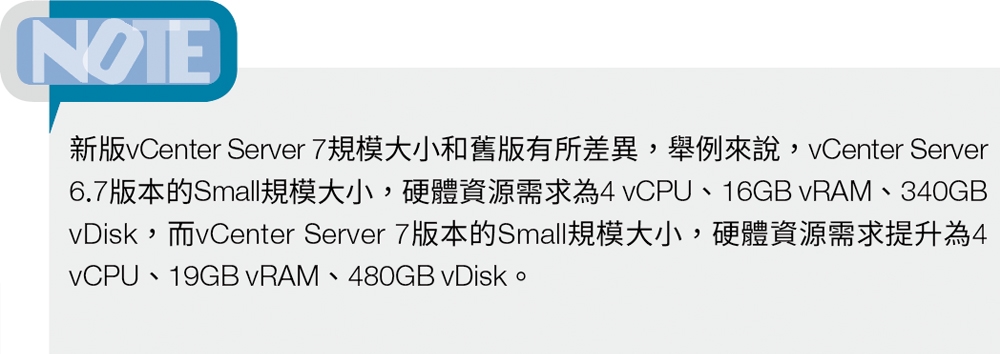
必須注意的是,於部署第一台vCenter Server的第二階段時,在vCenter Server Configuration頁面中,記得啟用「SSH Access」功能,因為這是vCHA高可用性功能的必要需求之一,如圖5所示。
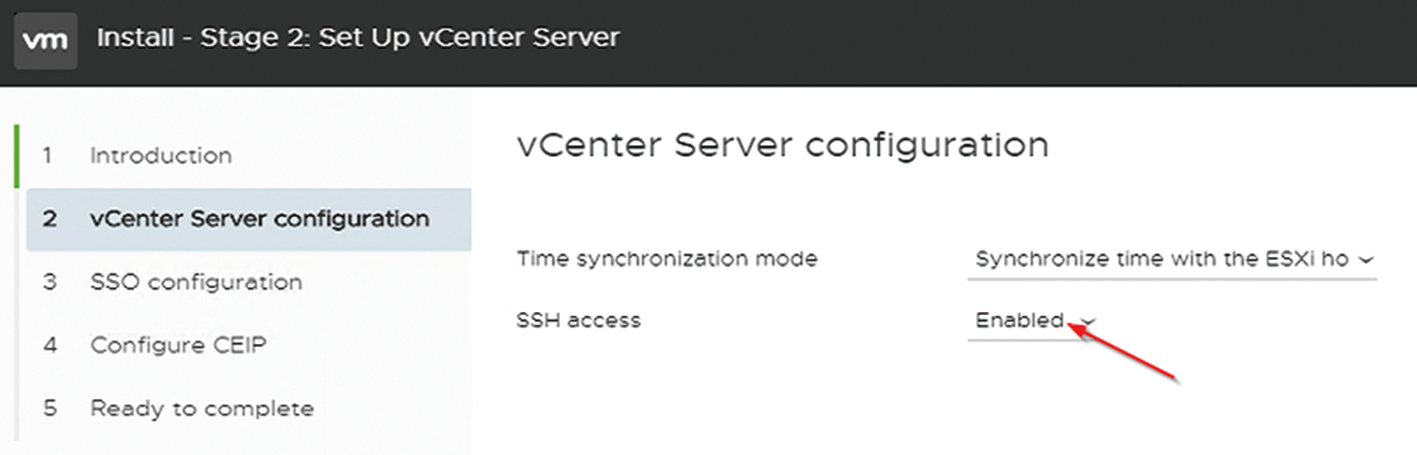 圖5 建構vCHA高可用性機制,vCenter Server至少要採用Small規模大小。
圖5 建構vCHA高可用性機制,vCenter Server至少要採用Small規模大小。
倘若安裝過程中忘記啟用vCenter Server的SSH Access功能,也可於安裝完成後透過vCenter Server系統管理介面(Port 5480)來設定,在登入後進行SSH Access特色功能啟用的動作。
新增vCenter HA Network虛擬網路環境
在本文實作環境中,規劃vCenter Server管理網路的網段是「10.10.75.0/24」,而vCenter高可用性網路的網段則為「192.168.75.0/24」,並且這兩個虛擬網路環境分別採用不同的vSwitch虛擬網路交換器。
登入vCenter Server管理介面後,依序點選「ESXi Host > Configure > Networking > Virtual Switches > Add Networking > Virtual Machine Port Group for a Standard Switch > New standard switch」,選擇專屬用於vCenter高可用性網路的實體網路卡,本文實作環境為「vmnic1」。
緊接著,在Connection Settings視窗之中,於Network Label欄位內填入名稱「vCHA HA Network」,這個新增的vSwitch虛擬網路交換器以及Port Group,便是負責vCenter高可用性虛擬網路用途,實際結果如圖6所示。
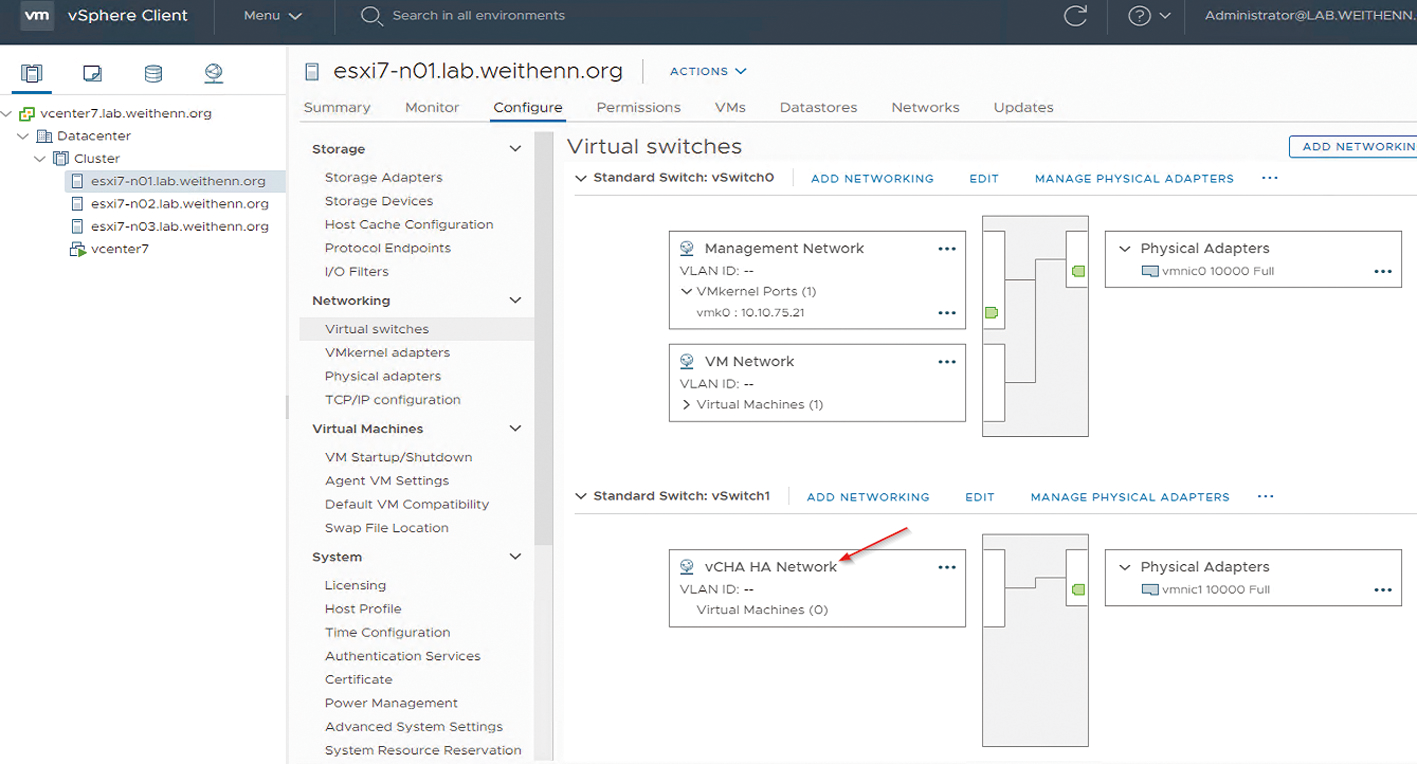 圖6 新增專用於vCenter高可用性的vSwitch和Port Group。
圖6 新增專用於vCenter高可用性的vSwitch和Port Group。
啟用vCHA高可用性機制
相關前置作業都已準備完成,接著在vCenter Server管理頁面中依序點選「vCenter Server > Configure > Settings > vCenter HA > Set Up vCenter HA」項目,準備正式啟用vCHA高可用性機制。
首先,在Resource Settings頁面中,按下「BROWSE」選擇剛才新增專用於vCenter高可用性虛擬網路的「vCHA HA Network」,並確認「Automatically create clones for Passive and Witness nodes」項目已勾選,如圖7所示。
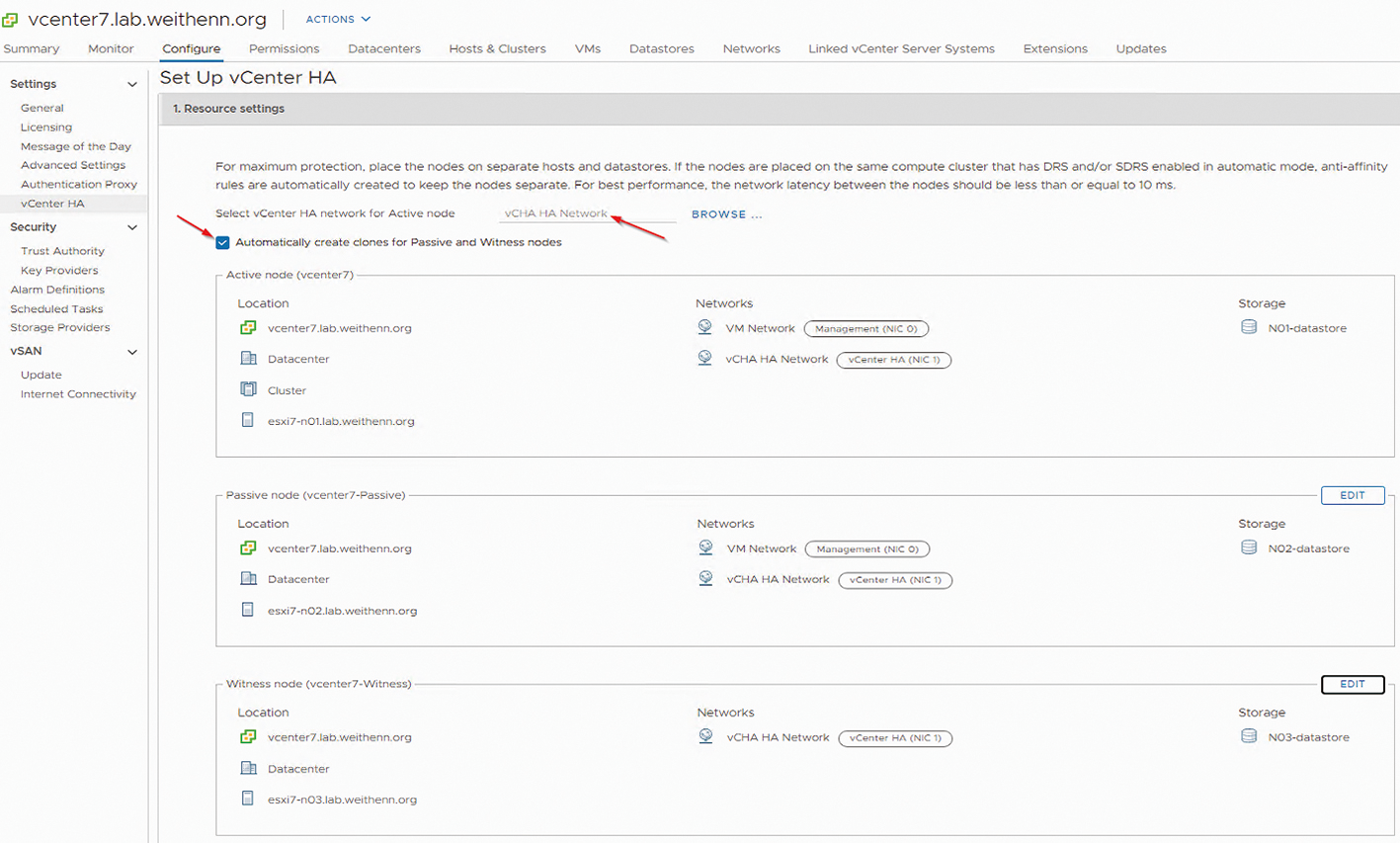 圖7 組態設定vCHA高可用性機制中,管理網路和vCenter高可用性網路。
圖7 組態設定vCHA高可用性機制中,管理網路和vCenter高可用性網路。
接著,分別為Passive Node和Witness Node選擇運作環境,本文實作環境中將Passive Node部署至「esxi7-n02」虛擬化平台,而Witness Node則部署至「esxi7-n03」虛擬化平台。必須注意的是,Witness Node在vNetwork虛擬網路的部分只要選擇vCHA HA Network,即可無須管理網路。
在第二階段IP Settings頁面中,管理人員必須組態設定Active Node、Passive Node、Witness Node這三台主機在vCHA高可用性網路中使用的IP位址,本文實作環境依序為192.168.75.21、192.168.75.22、192.168.75.23,如圖8所示。
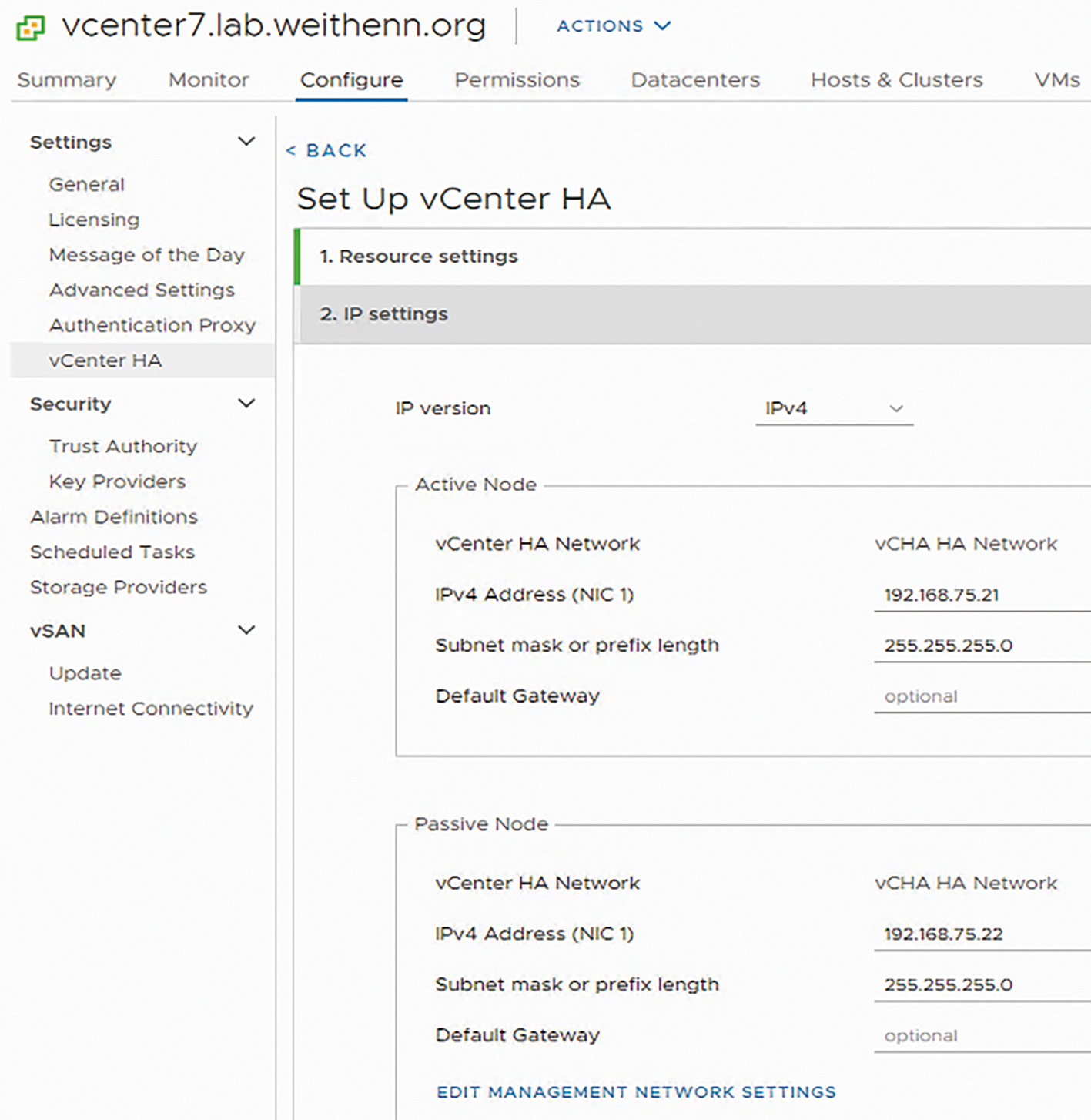 圖8 組態設定vCenter HA同步專屬網路IP位址。
圖8 組態設定vCenter HA同步專屬網路IP位址。
待系統完成自動複製及建立Passive Node、Witness Node,並且組態設定vCenter HA Cluster之後,vCHA高可用性機制便正式完成,並且運作模式為「Enabled」,運作狀態為「Healthy」,如圖9所示。
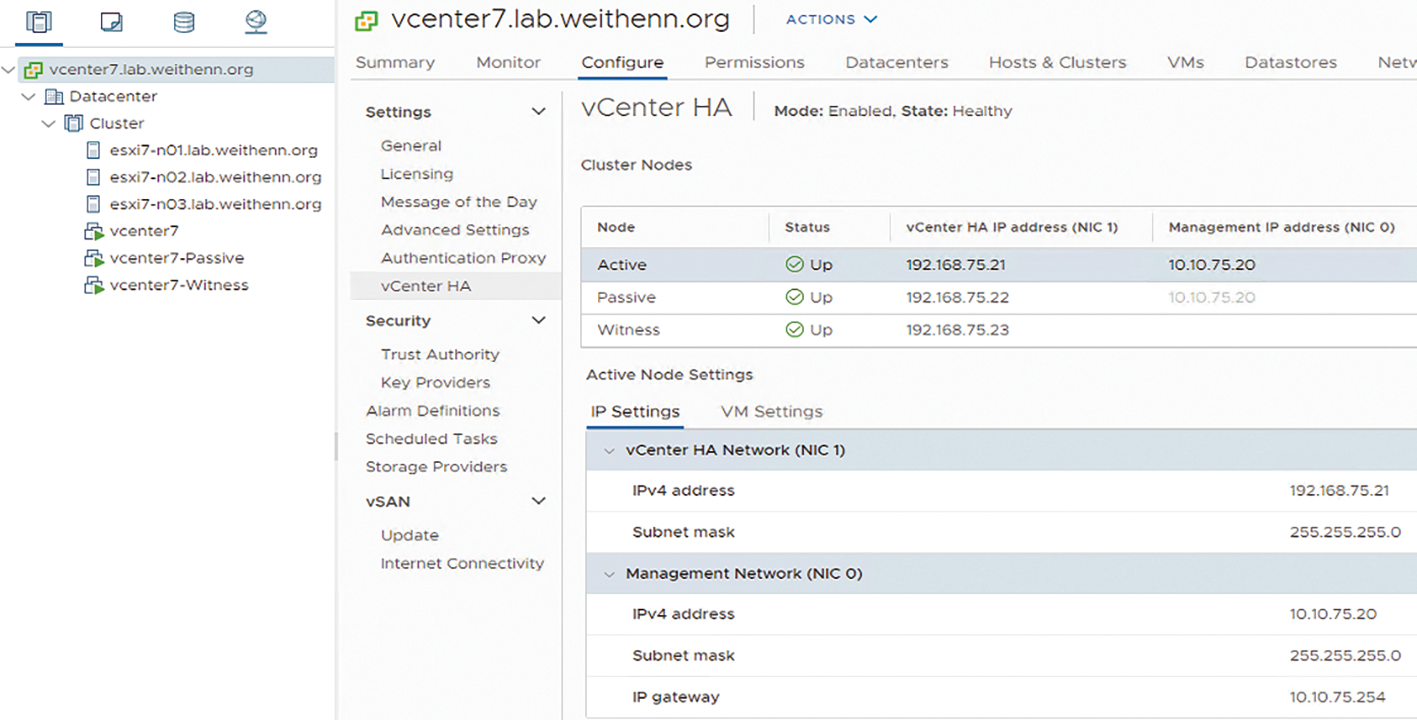 圖9 順利建構和啟用vCHA高可用性機制。
圖9 順利建構和啟用vCHA高可用性機制。
驗證vCHA容錯移轉機制
成功啟用vCHA高可用性機制後,管理人員可以先手動測試vCHA容錯移轉機制,將Active Node和Passive Node角色進行切換,確認屆時災難發生時能夠順利進行容錯移轉。
在vCenter Server管理介面中,依序點選「vCenter Server > Configure > Settings > vCenter HA > Initiate Failover」項目,在彈出的Initiate vCenter HA failover視窗中,如圖10所示,VMware建議除非有特殊情況,否則請勿勾選「Force the failover to start immediately withou waiting ...」項目,原因在於若強制執行容錯移轉的動作,Active Node和Passive Node之間資料有可能尚未同步完成,而導致資料遺失或發生非預期的錯誤。
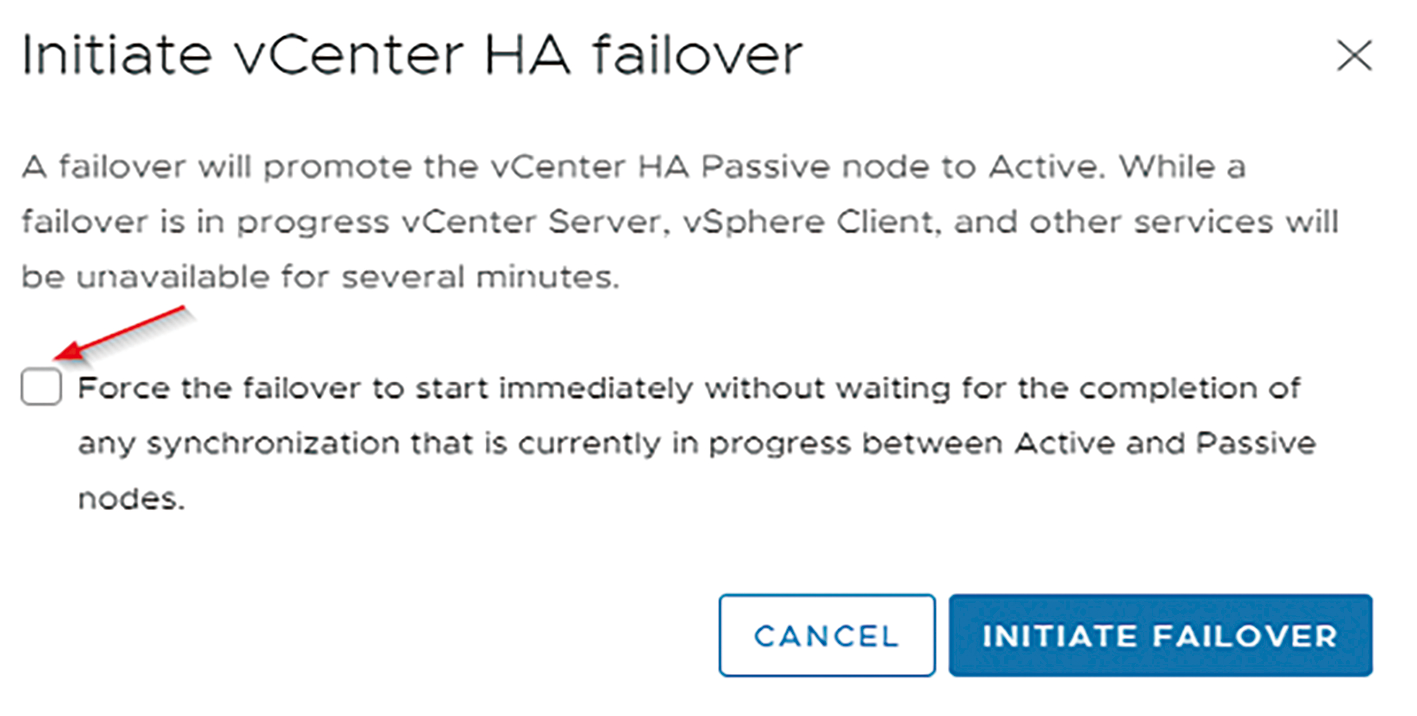 圖10 準備手動執行vCHA容錯移轉的動作。
圖10 準備手動執行vCHA容錯移轉的動作。
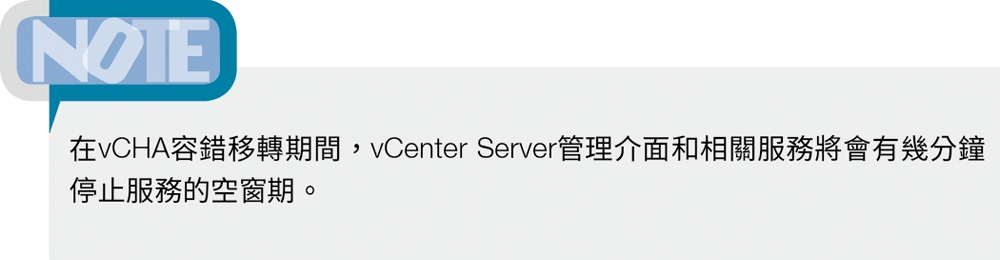
事實上,vCHA高可用性機制針對不同的資料屬性採用不同的同步方式,以便保持Active Node和Passive Node主機狀態的一致性。
在vCenter Server資料庫部分,採用內嵌的「PostgreSQL資料庫」,並直接透過PostgreSQL資料庫原生「複寫」(Replication)機制,保持Active Node與Passive Node主機資料庫同步以及內容的一致性。至於「組態設定檔」的部分,則使用Linux作業系統中原生的「Rsync」複寫機制,達成Active Node和Passive Node主機組態設定檔內容的一致性。
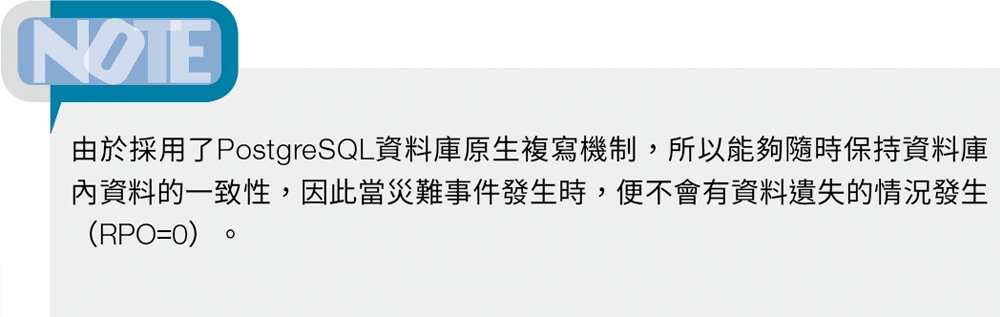
經過幾分鐘的vCHA容錯移轉程序後,重新連接至vCenter Server管理介面,可以看到原本擔任Passive Node角色的主機,已經切換成Active Node角色,並且接手原本的vCenter Server對外服務的IP位址「10.10.75.20」,如圖11所示。
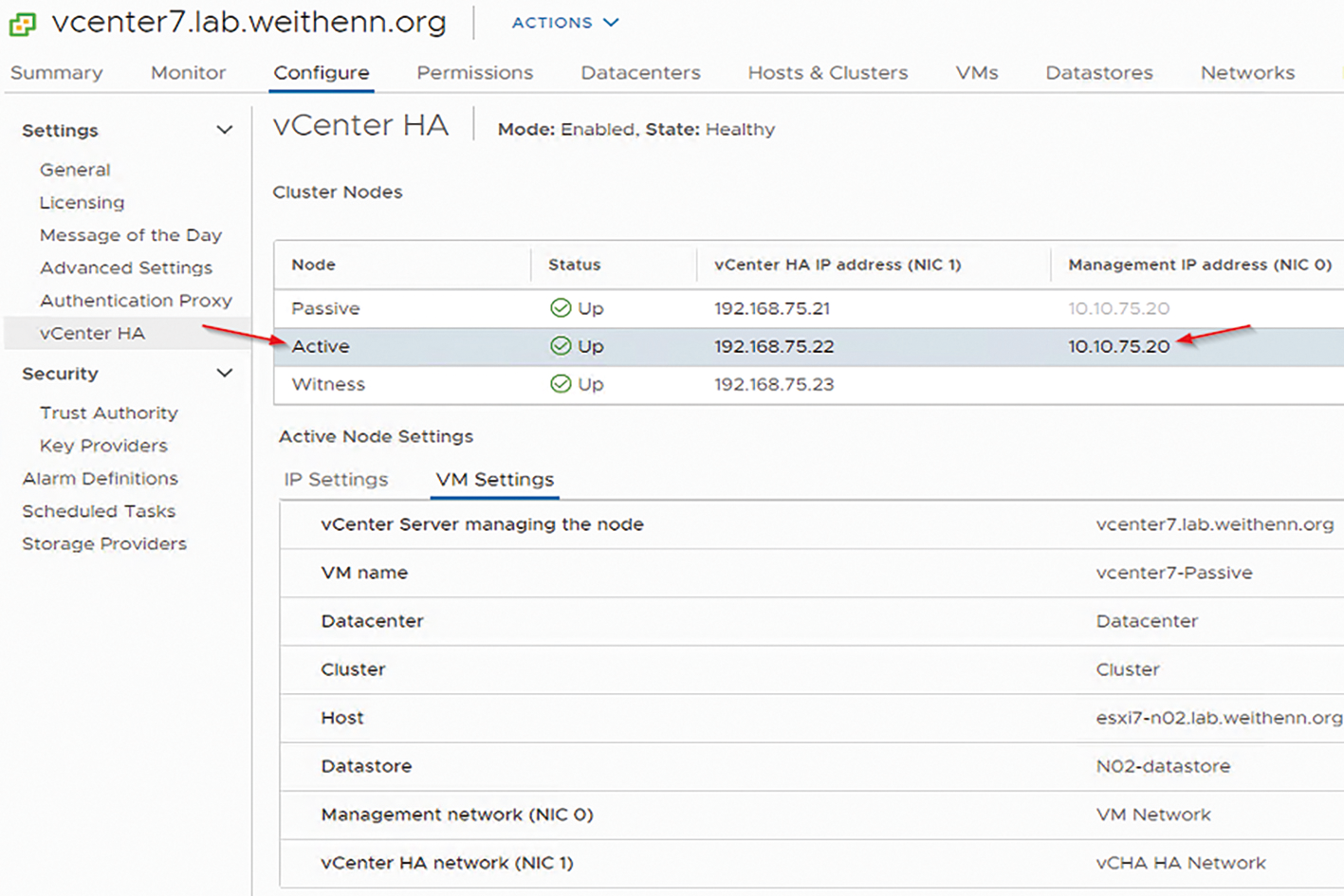 圖11 原本Passive Node角色主機順利接手Active Node角色和對外服務IP位址。
圖11 原本Passive Node角色主機順利接手Active Node角色和對外服務IP位址。
vCHA高可用性機制的維運管理
以下分成確保運作在不同台ESXi主機、vCHA進入維護模式、vCHA如何因應不同的災難事件等三部分來做說明。
確保運作在不同台ESXi主機
雖然已經順利建構vCHA高可用性機制,並且驗證vCHA容錯移轉機制能夠順利切換,但是在正式營運環境中應搭配啟用vSphere Cluster DRS規則,確保Active、Passive、Witness這三台主機能夠各自分散運作在「不同台」ESXi虛擬化平台上。
在vCenter Server管理介面中,依序點選「Cluster > Configure > Configuration > VM/Host Rules > Add」項目,在彈出的Create VM/Host Rule視窗中填入此規則名稱,本文實作名稱為「vCHA Role Separate」。
然後,在Type下拉式選單中選擇至「Separate Virtual Machines」項目,確保此規則套用後,Active、Passive、Witness角色主機不會運作在同一台ESXi主機上,最後按下〔Add〕按鈕,加入Active、Passive、Witness角色主機即可,執行過程如圖12所示。
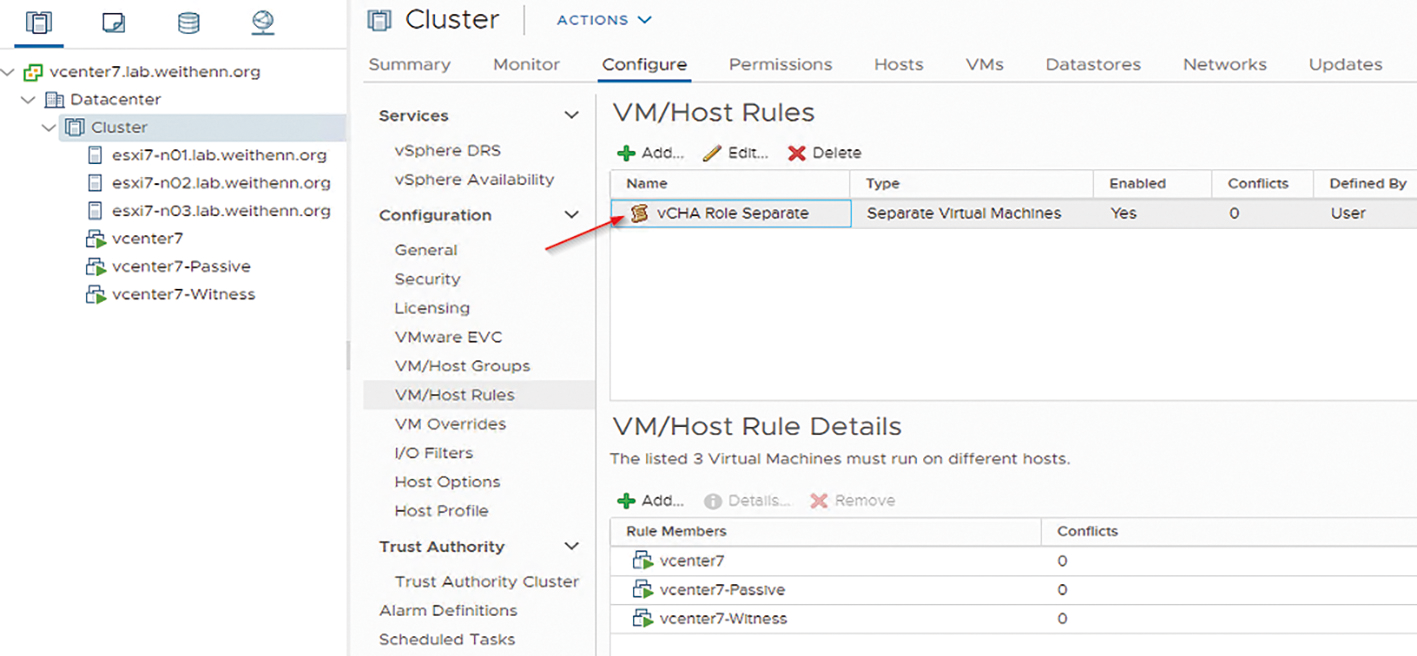 圖12 新增Separate Virtual Machines規則,確保不同vCHA角色主機不會運作在同一台ESXi主機上。
圖12 新增Separate Virtual Machines規則,確保不同vCHA角色主機不會運作在同一台ESXi主機上。
vCHA進入維護模式
當vCenter Server需要進行相關維運工作時,為了避免系統誤判,導致觸發vCHA容錯移轉機制,管理人員可以在維運工作進行之前,設法先讓vCHA高可用性機制進入「維護模式」(Maintenance Mode)。
依序點選「vCenter Server > Configure > Settings > vCenter HA > Edit」項目,然後在彈出的Edit vCenter HA視窗中選擇「Maintenance Mode」項目。
此時,在管理介面中,將看到vCenter HA運作模式由原本的Enabled轉換為「Maintenance」,同時系統資訊也顯示「Automatic failover」機制已經停用,但管理人員仍然可以進行手動容錯移轉,如圖13所示。
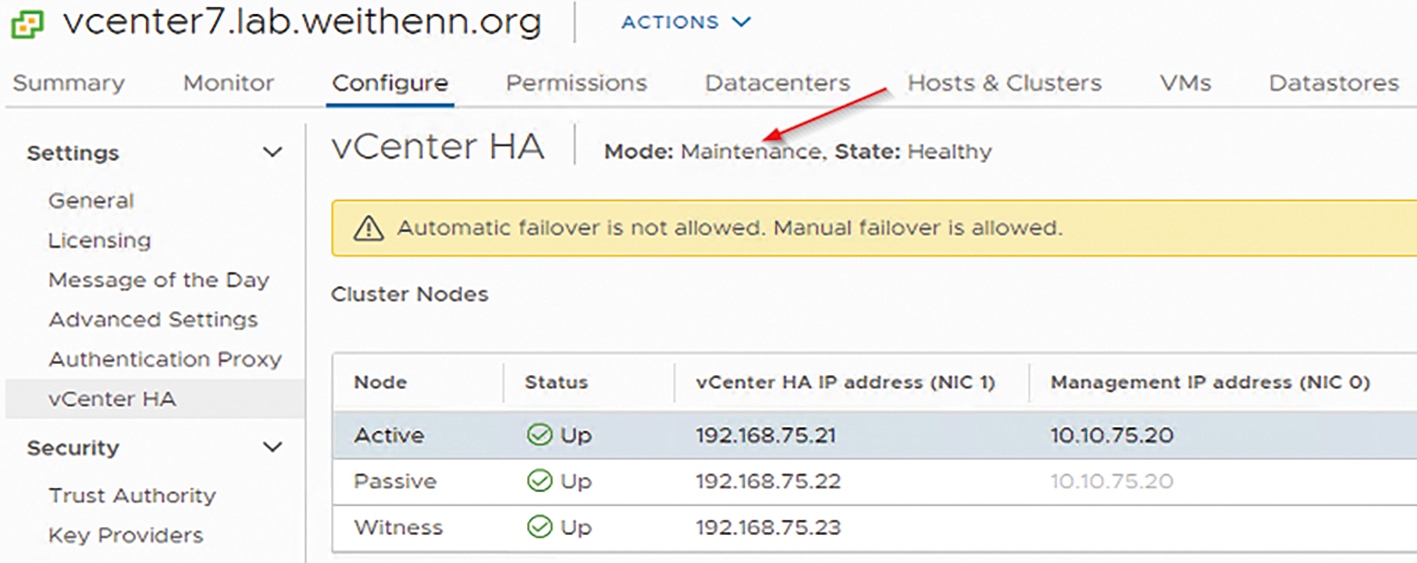 圖13 組態設定vCHA高可用性機制進入維護模式。
圖13 組態設定vCHA高可用性機制進入維護模式。
vCHA如何因應不同的災難事件
事實上,在vCHA高可用性機制的運作架構下,當發生各種不同的災難事件時,例如硬體、軟體、網路環境等等,在什麼情況下才會觸發Passive Node接手Active Node服務以及對外服務IP位址?以下將列舉當發生各種不同的災難事件時,vCHA高可用性機制將如何因應:
‧Active Node發生災難事件時:只要Passive Node與Witness Node能夠正常通訊,那麼Passive Node將會提升為Active Node角色,接手相關服務和對外服務IP位址並回應客戶端提出的請求。
‧Passive Node發生災難事件時:只要Active Node與Witness Node能夠正常通訊,那麼Active Node將持續保持原有角色,繼續回應客戶端提出的請求。
‧Witness Node發生災難事件時:只要Active Node與Passive Node能夠正常通訊,那麼Active Node將持續保持原有角色,繼續回應客戶端提出的請求。同時,Passive Node將會偵測Active Node是否正常運作,以便隨時進行容錯移轉角色切換作業。
‧主機隔離中斷行為:當單台主機發生網路中斷事件,在經過間歇性網路故障偵測程序及所有重試機制都耗盡後,系統才會將該台角色主機判定為隔離狀態,同時進入隔離狀態的主機將會自動停止所有服務。例如,當Active Node被判定為隔離狀態,那麼Active Node將從vCHA中移出並停止所有服務,確保Passive Node能夠接手成為Active Node角色,並開始回應客戶端提出的請求。
‧多台節點發生故障:原則上,vCHA高可用性機制只能因應「單台」角色主機發生故障,無法因應「多台」角色主機同時發生故障。舉例而言,當實體網路發生嚴重的災難事件而導致Active、Passive、Witness這三台主機無法互相通訊,此時vCHA高可用機制將無法正常運作,因為在vCHA高可用性機制的設計中並無法容許同時發生多項故障。
結語
透過本文的深入剖析及實作演練,管理人員應該理解在最新vCenter Server 7版本中,vCHA高可用性機制和基礎架構,同時搭配VMware最佳建議作法,將可為企業和組織建構出高效能、高可用性和高靈活性的vCenter Server管理平台。
<本文作者:王偉任,Microsoft MVP及VMware vExpert。早期主要研究Linux/FreeBSD各項整合應用,目前則專注於Microsoft及VMware虛擬化技術及混合雲運作架構,部落格weithenn.org。>